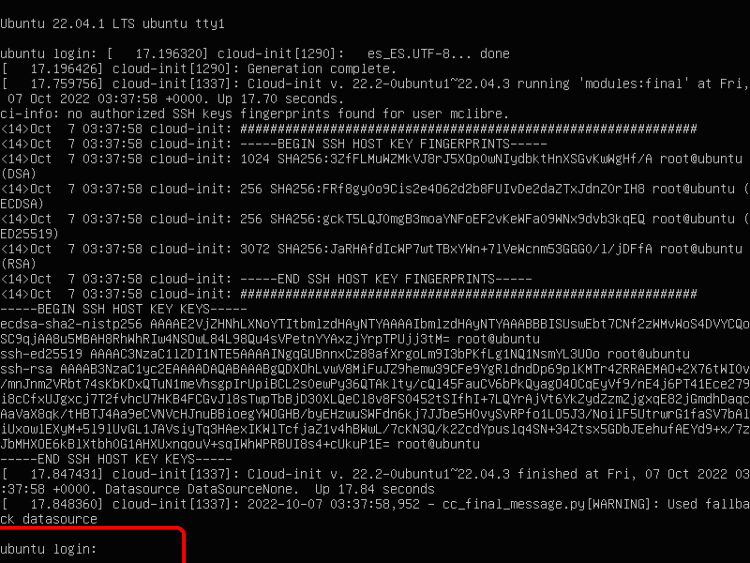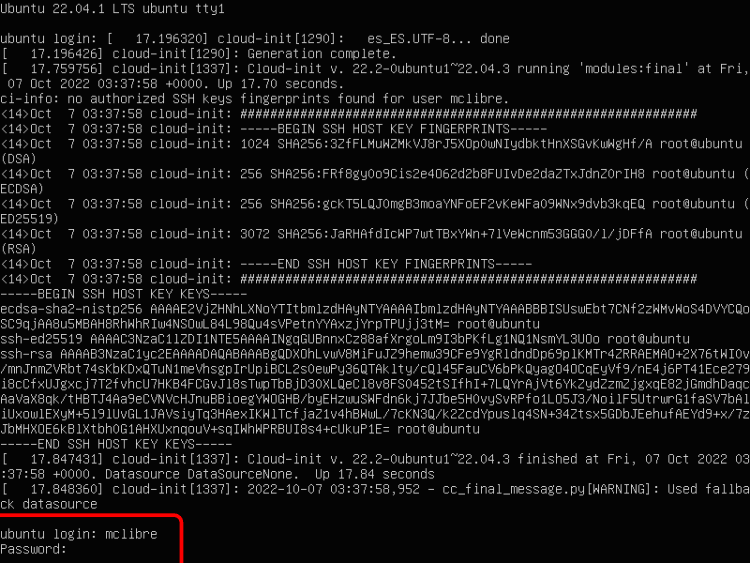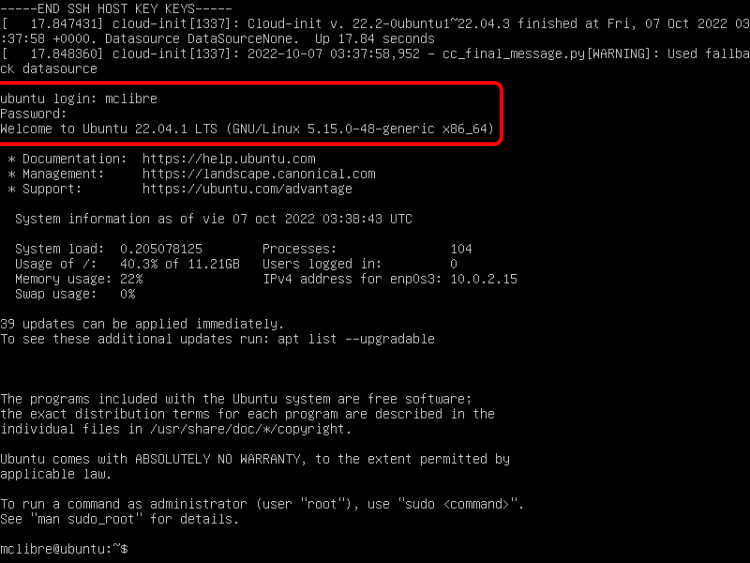Esta lección corresponde a una versión anterior de Ubuntu, que mantengo en los apuntes por si le pueden servir a alguien que todavía utilice Ubuntu 22.04.1 LTS. En su lugar, aconsejo instalar una versión más reciente de Ubuntu.
Esta lección corresponde a una versión anterior de Ubuntu, que mantengo en los apuntes por si le pueden servir a alguien que todavía utilice Ubuntu 22.04.1 LTS. En su lugar, aconsejo instalar una versión más reciente de Ubuntu.
Estos son los pasos a realizar para instalar en una máquina virtual Ubuntu Server 22.04.1 LTS, publicada el 9 de agosto de 2022.
Puede descargar la imagen .iso de instalación de la versión más reciente de Ubuntu Server 22.04 LTS de la página de descarga oficial https://releases.ubuntu.com/22.04/.
Entre corchetes se indica el tiempo que tarda en pasar al paso siguiente una vez elegida la opción correspondiente.
Los cuadros con borde negro contienen las pulsaciones de teclado que se realizan en ese paso de la instalación, que se deben incluir en el constructor de packer de la máquina virtual. En los casos en que se desplaza el cursor en una pantalla, se han añadido unos segundos de espera antes de pulsar Intro para dar tiempo a ver que se realiza el movimiento del cursor en la pantalla.
<enter><wait60>
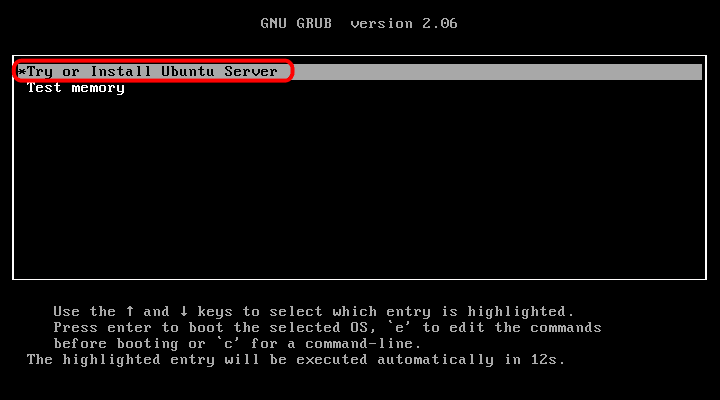
<down><down><wait3><enter><wait2>
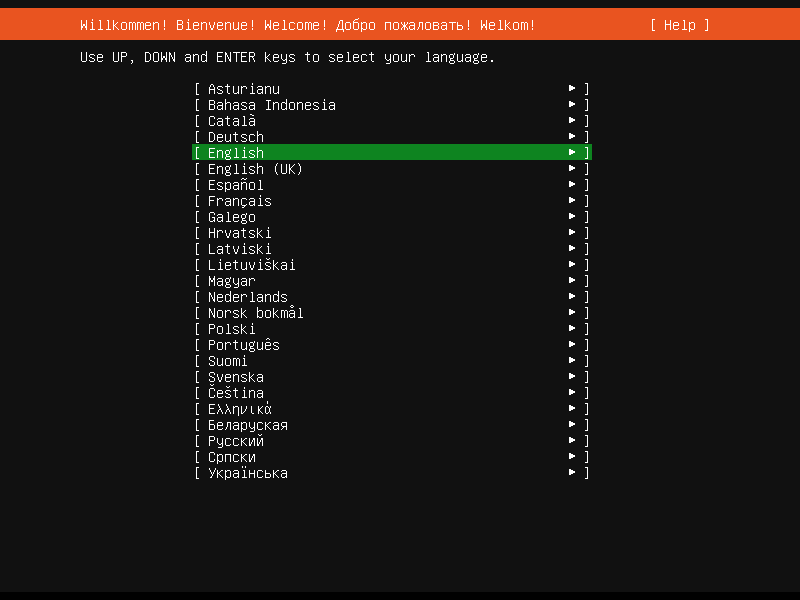
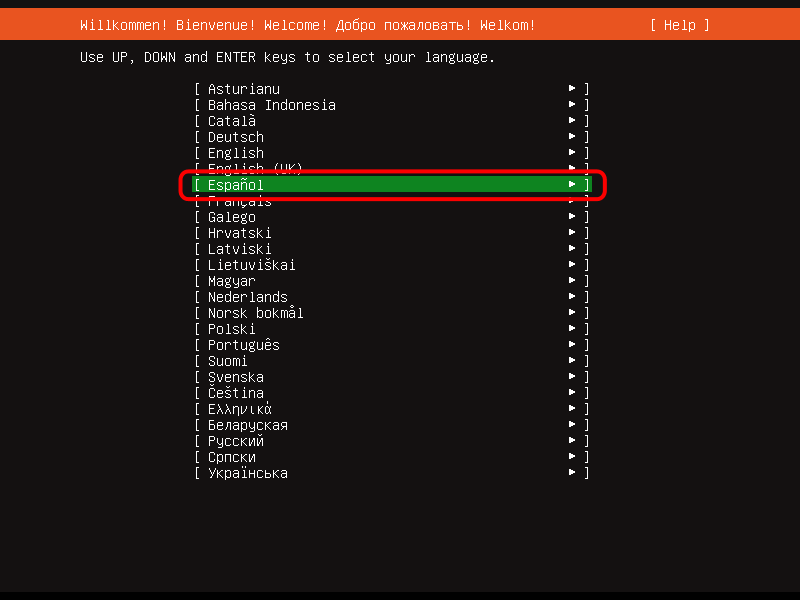
<enter><wait2>
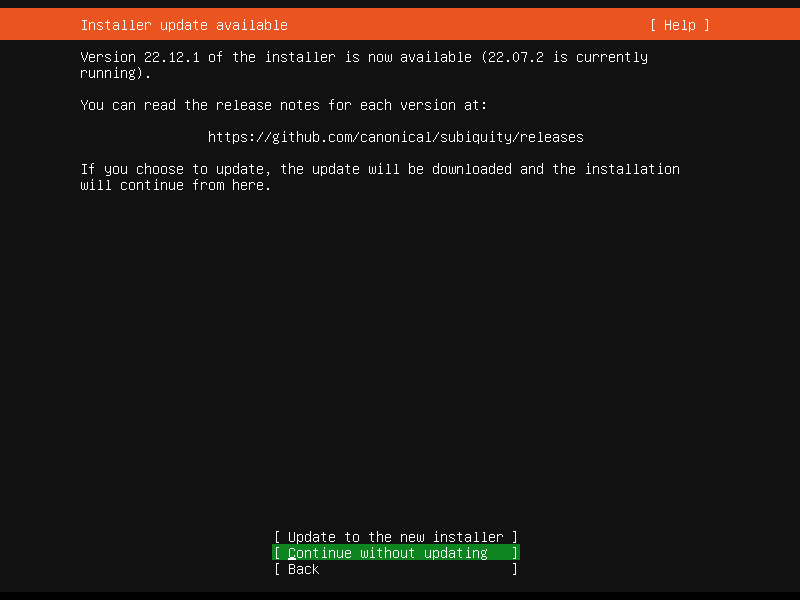
<up><up><up><wait3><enter><wait2>
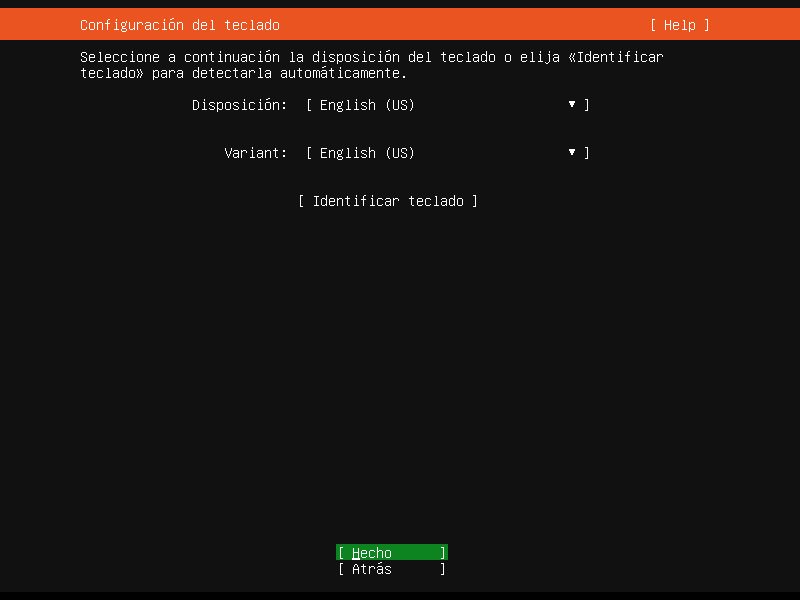
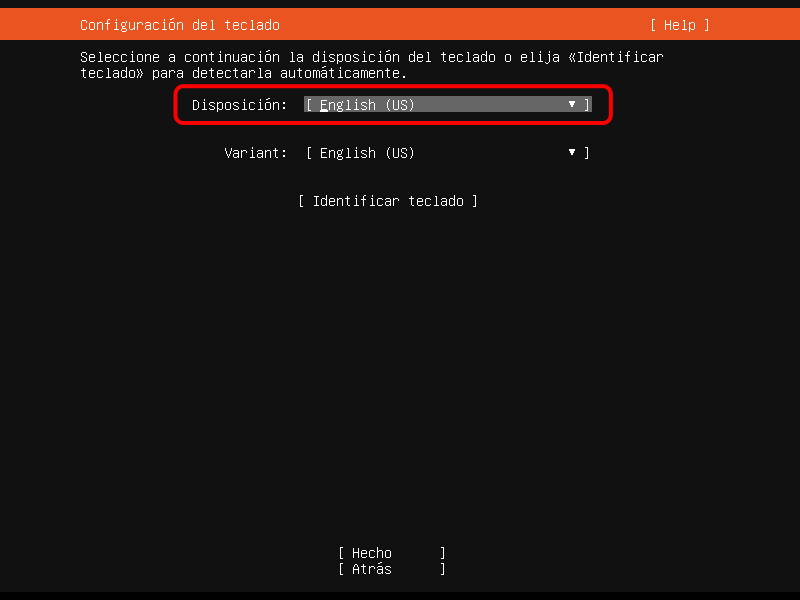
<down><down><down><down><down><down><down><down><down><down><down><down><down><down><down><down><down><down><down><down><down><down><down><down><down><down><down><down><down><down><down><down><down><down><down><down><down><down><down><down><down><down><down><down><down><down><down><down><down><down><down><down><wait3><enter><wait2>
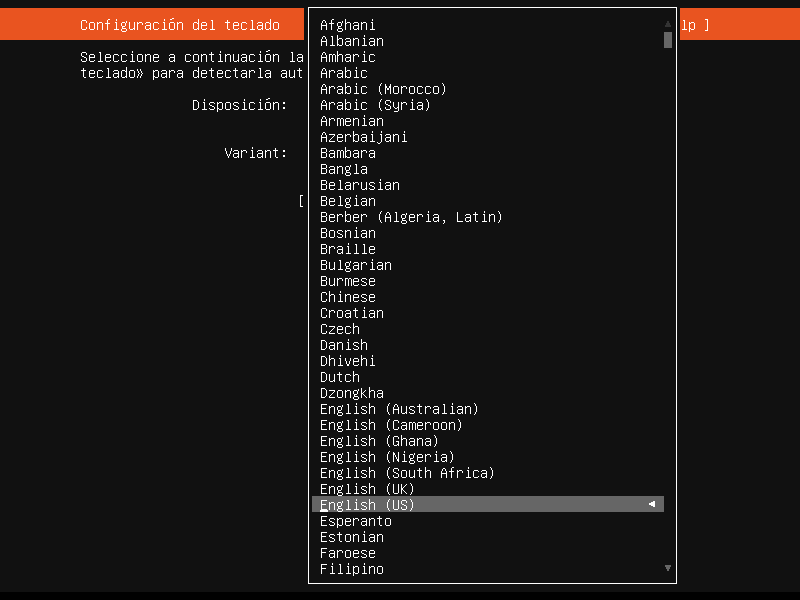
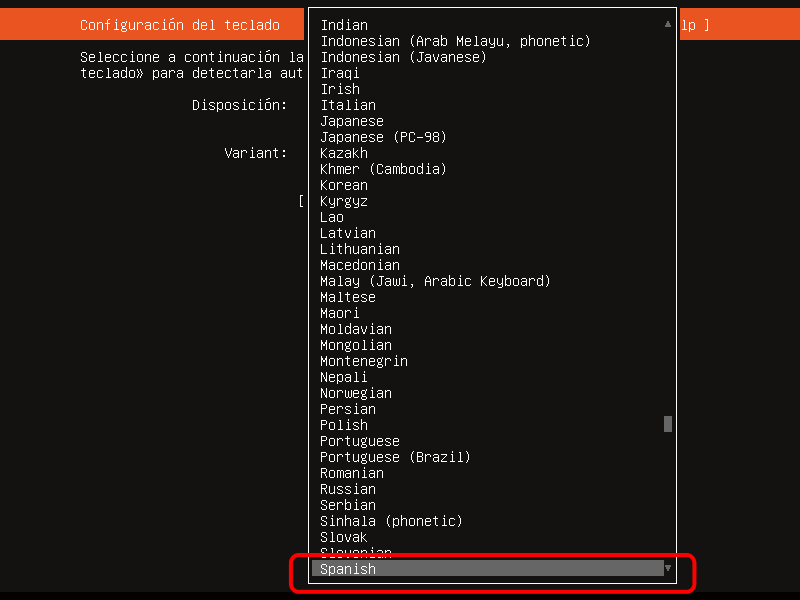
<down><down><down><wait3><enter><wait2>
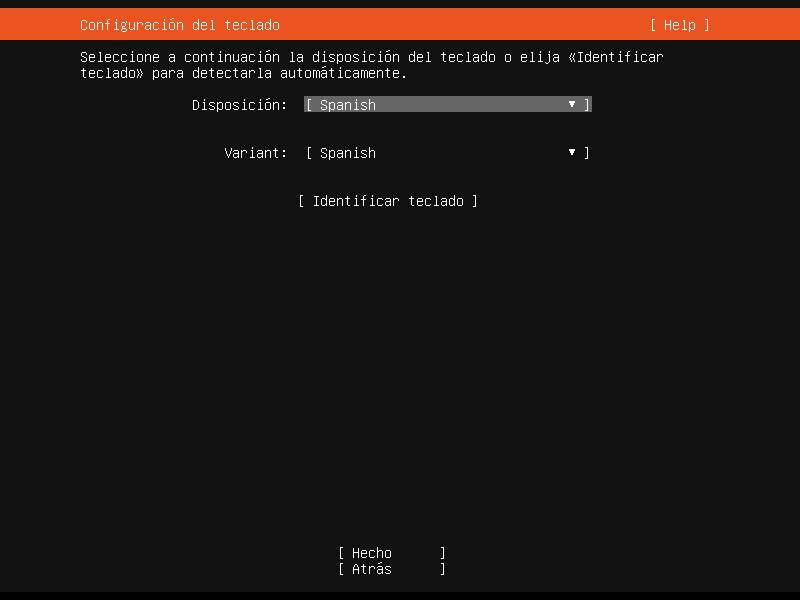
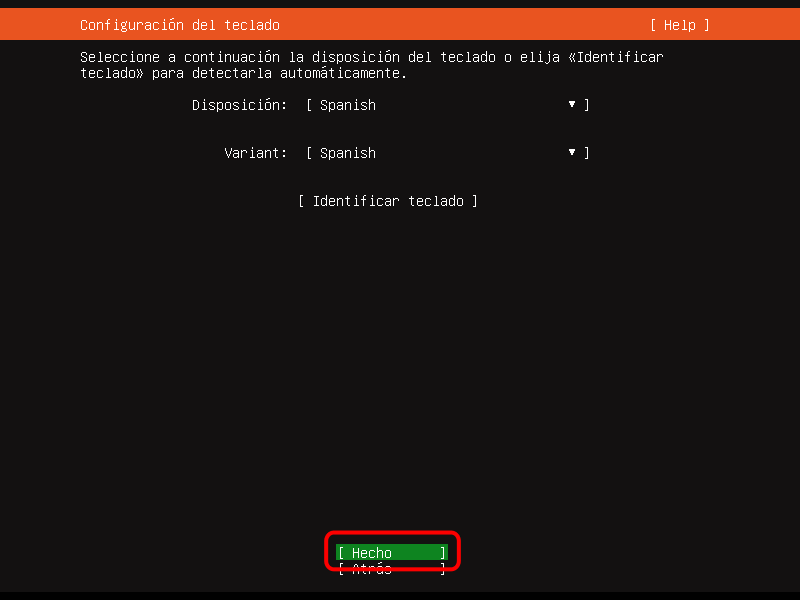
<enter><wait2>
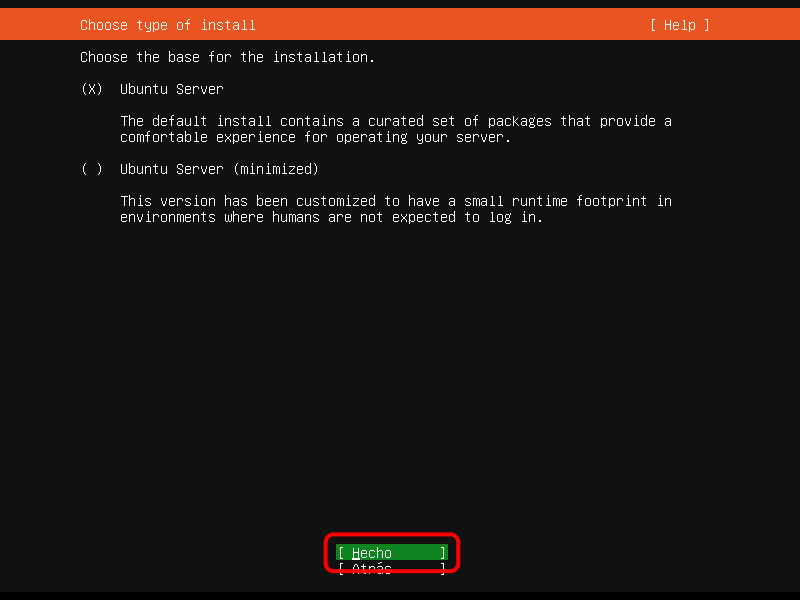
<enter><wait2>
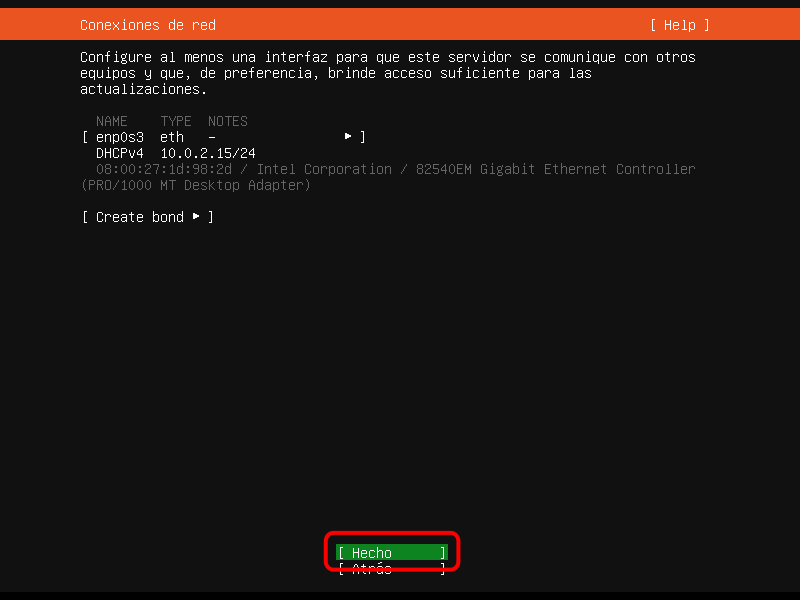
<enter><wait2>
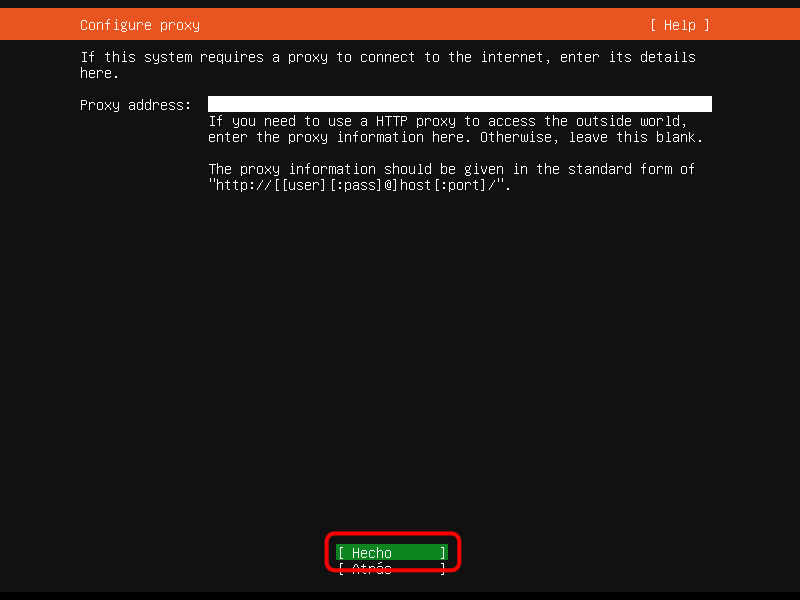
<enter><wait2>
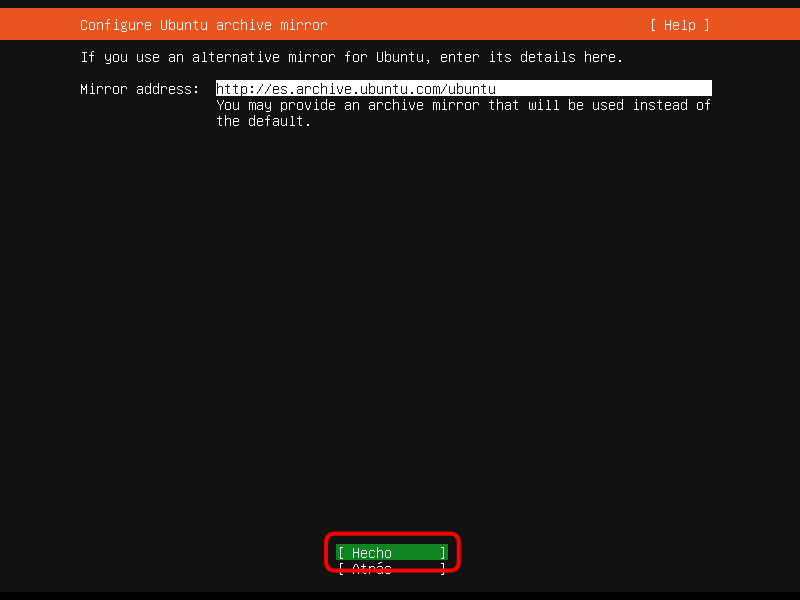
<down><down><down><down><down><wait3><enter><wait2>
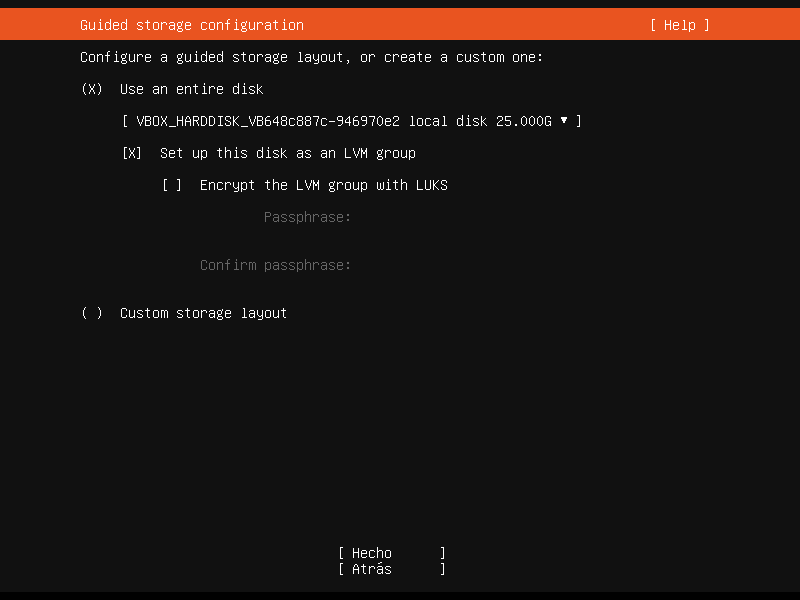
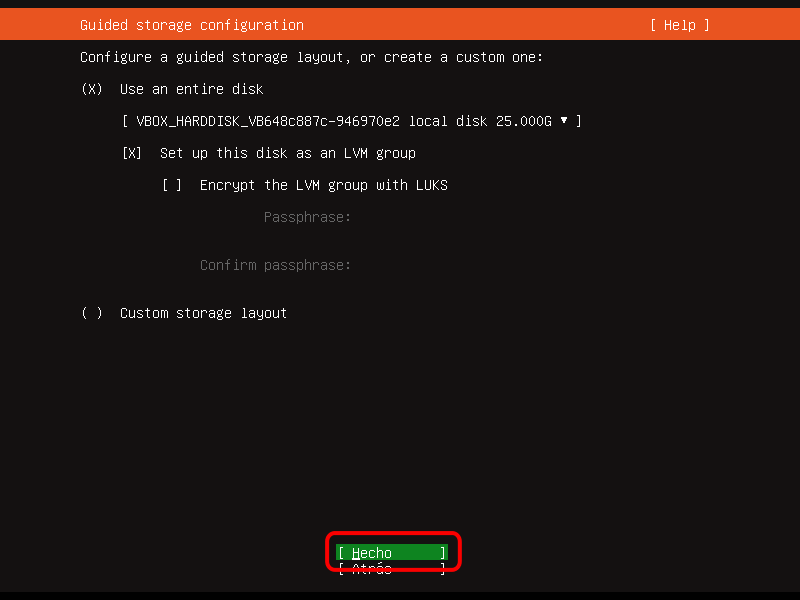
<enter><wait2>
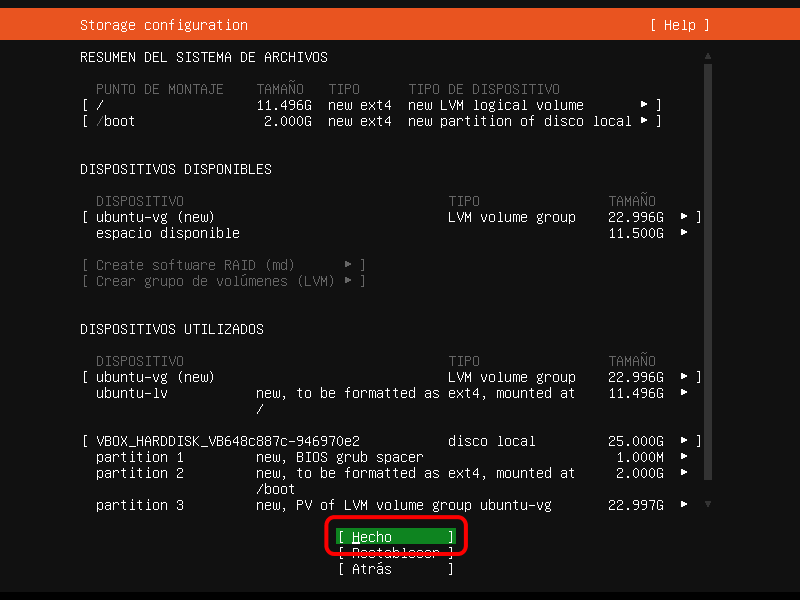
<down><wait3><enter><wait2>
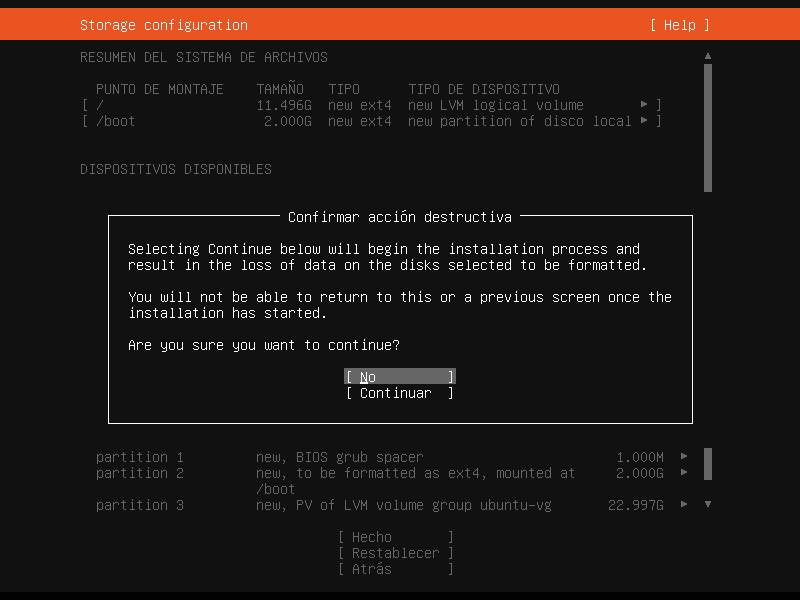
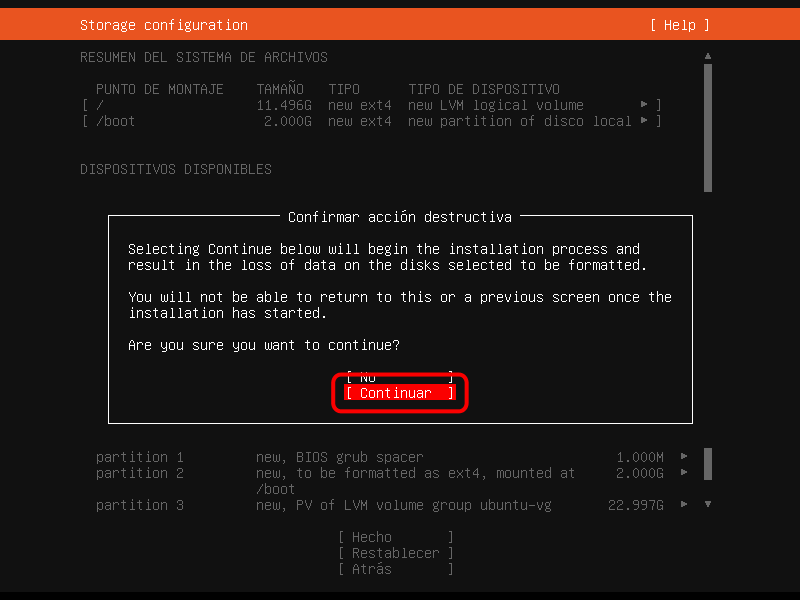
mclibre<enter><wait2>
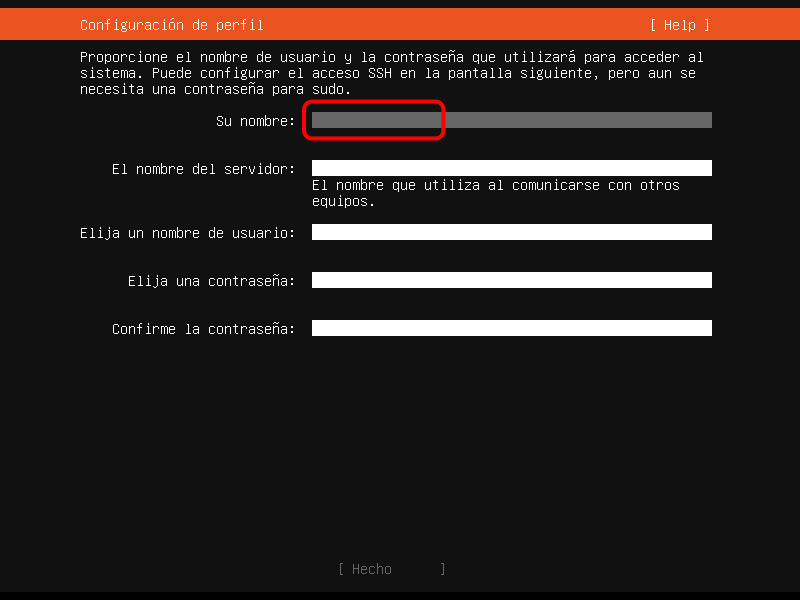
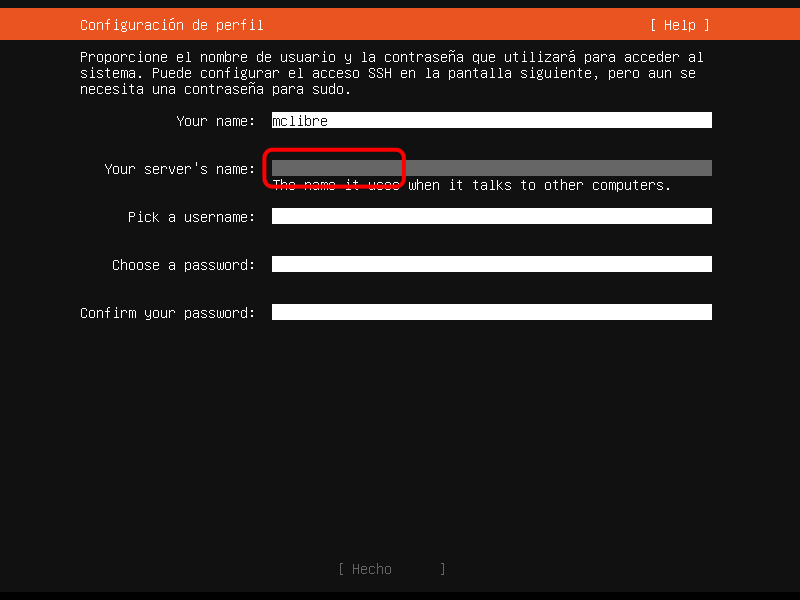
ubuntu<enter><wait2>
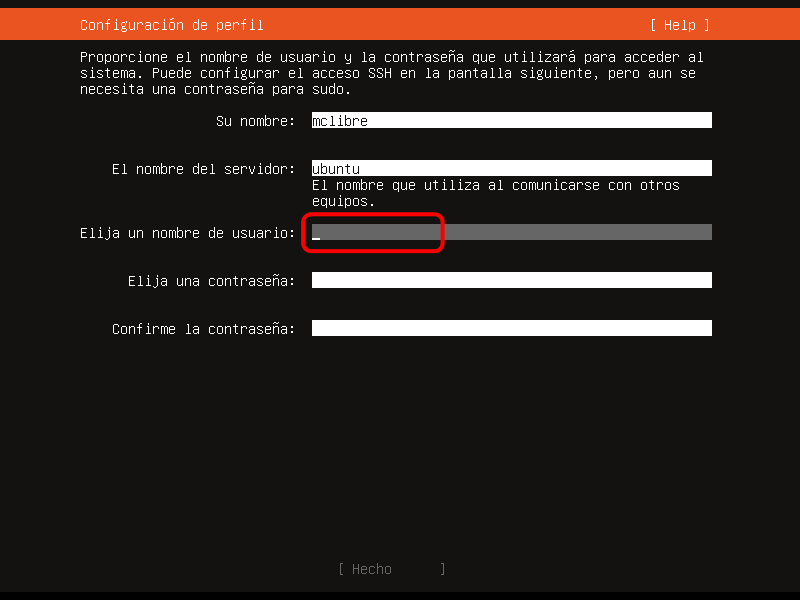
mclibre<enter><wait2>
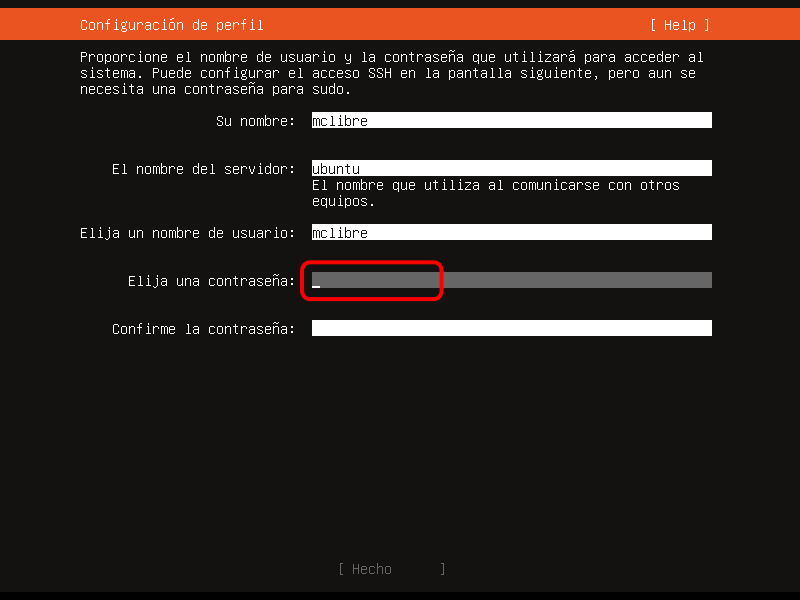
mclibre<enter><wait2>
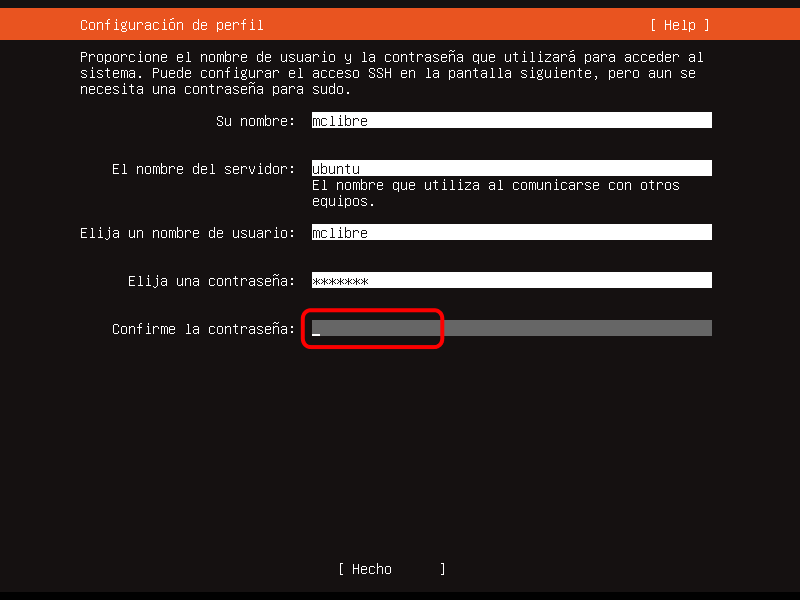
mclibre<enter><wait2>
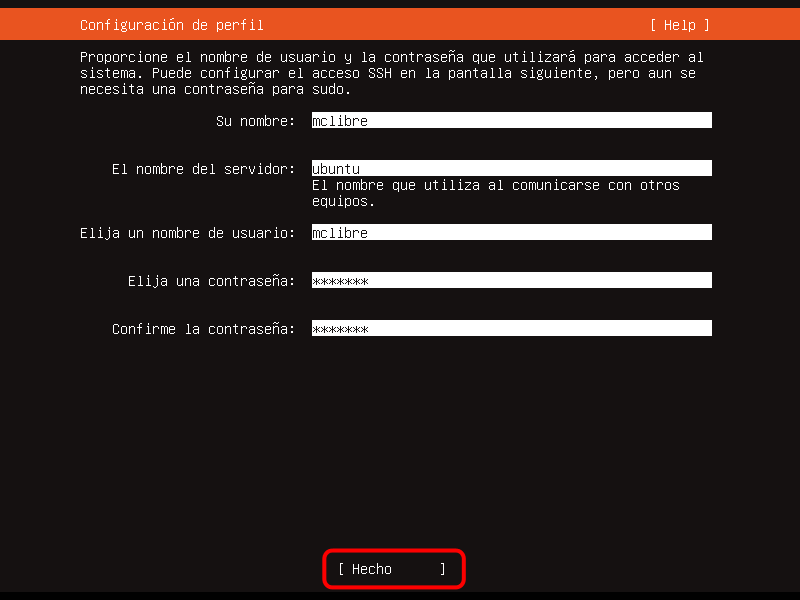
<enter><wait2>
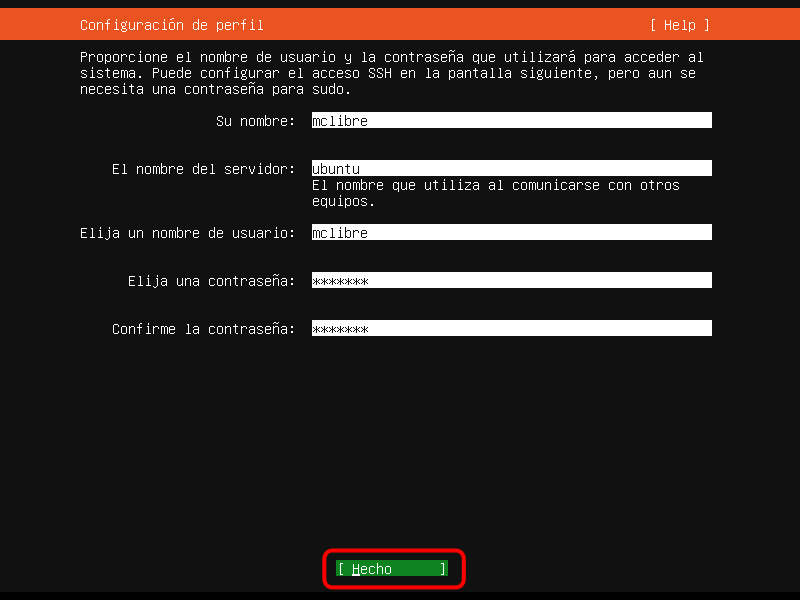
<spacebar><down><down><wait3><enter><wait3>
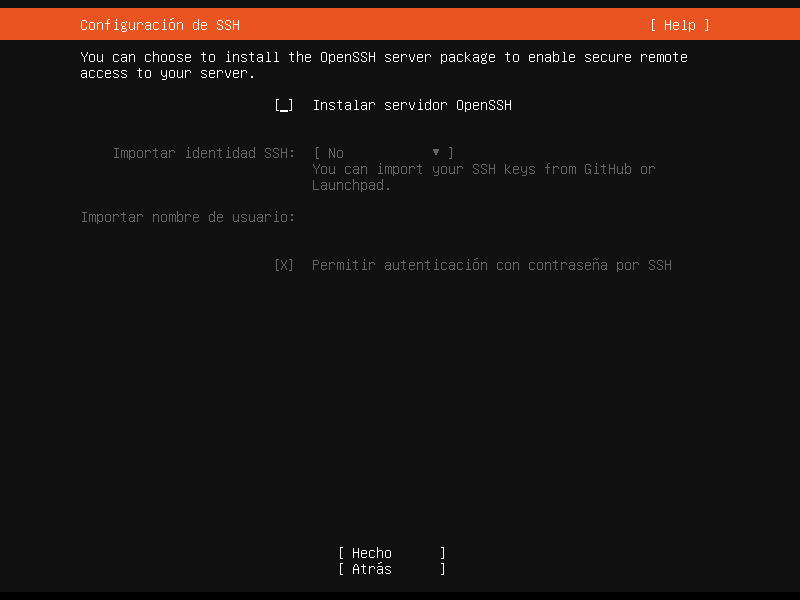
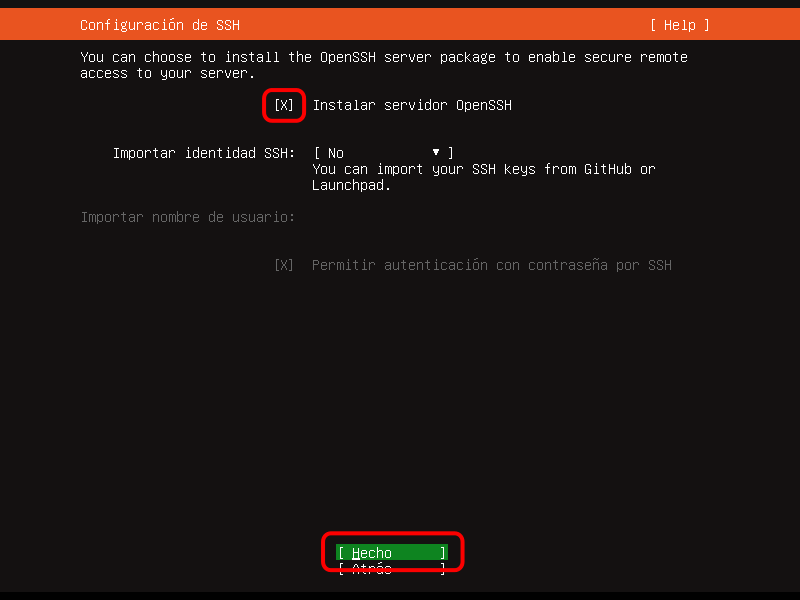
<enter><wait15>
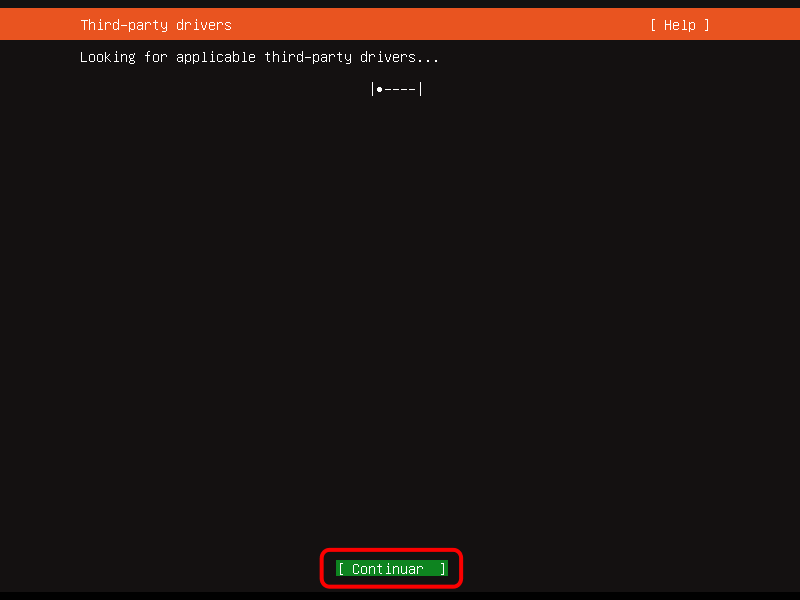
<end><down><wait3><enter><wait600>
Tenga en cuenta que tras este paso se realiza la instalación y se descargan archivos de Internet por lo que la duración de este paso puede variar bastante, dependiendo de la conexión a Internet y del estado de los servidores de Ubuntu. Puede hacer una prueba con el valor propuesto aquí (600 s) y aumentarlo si fuera necesario.
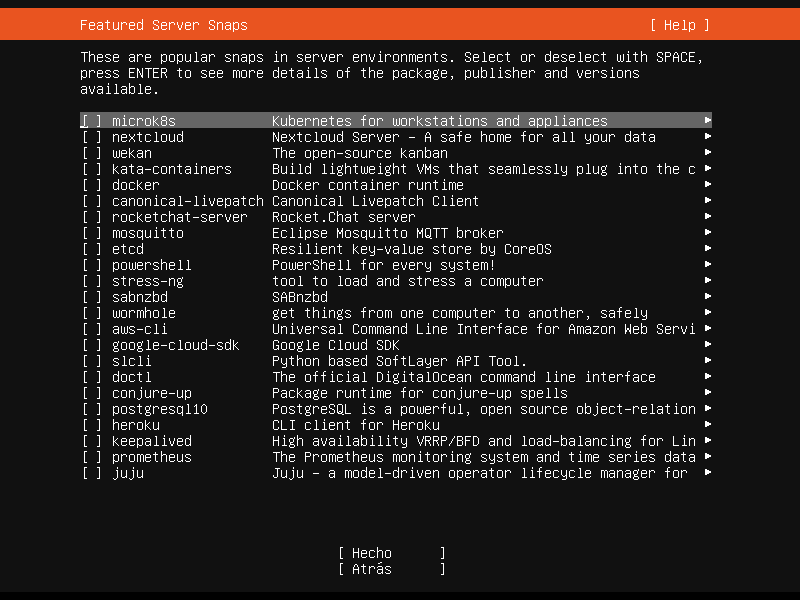
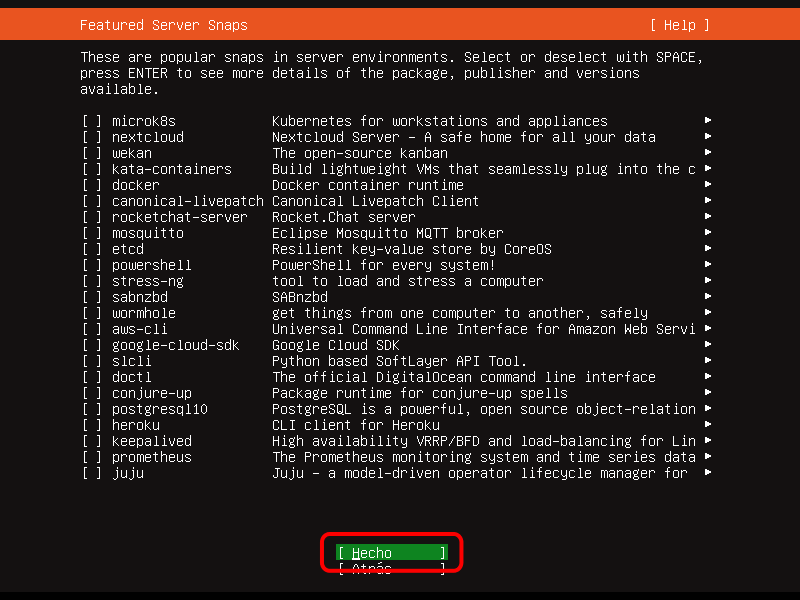
Nota: Al no expulsarse la iso de instalación, es necesario pulsar Intro
<down><down><enter><wait20>
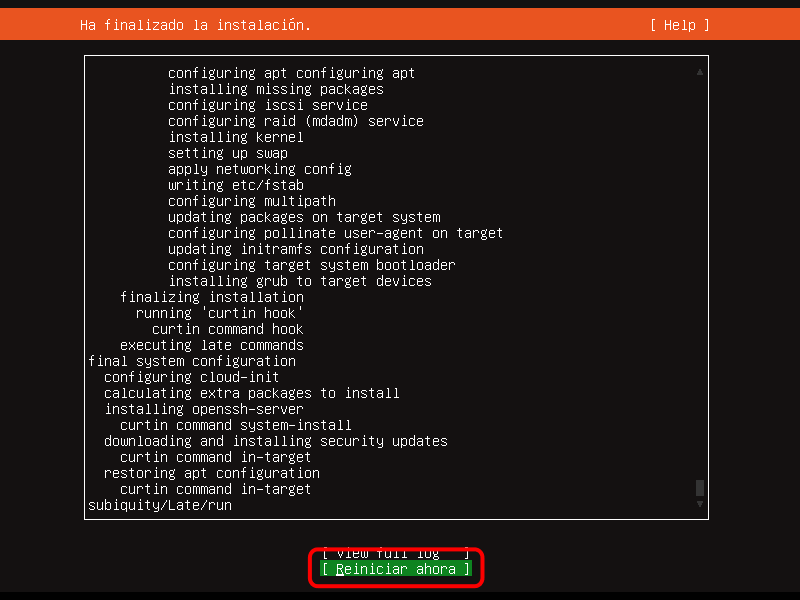
<enter><wait20>
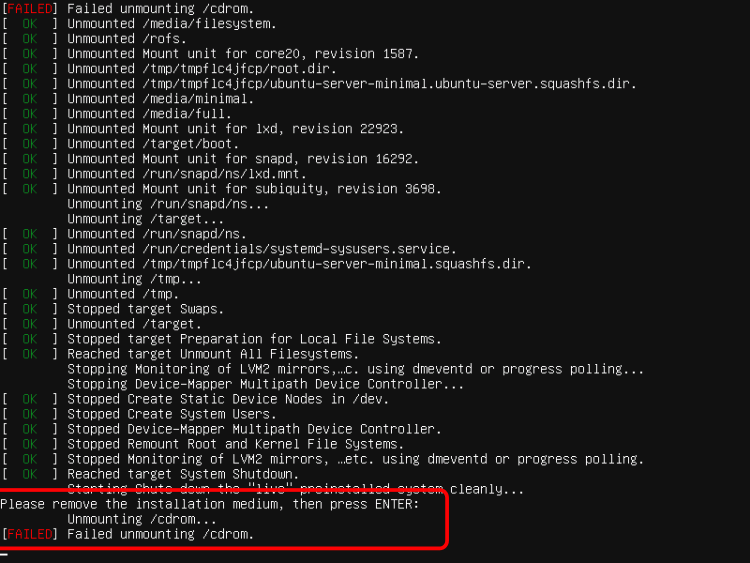
Nota: Puede ser necesario pulsar Intro para poder ver la petición de nombre y contraseña de usuario